Hur skriver jag ut till en skrivare från en dator?

Idag förbereds all dokumentation på en dator och visas på papper med hjälp av specialiserad kontorsutrustning. Enkelt uttryckt skrivs elektroniska filer ut på en vanlig skrivare i en mängd olika format. Detsamma gäller bilder och fotografier. Och för att den utskrivna filen ska vara tydlig och fri från defekter måste du konfigurera en skrivare.


Installation av skrivaren
Innan du använder skrivaren, det är nödvändigt att ansluta och konfigurera det. Men i denna fråga bör du inte styras av din instinkt, men det är bättre att använda en speciellt utvecklad instruktion.
Idag finns det flera sätt att ansluta till en dator:
- bekant USB-kabel;
- trådlös modul Wi-Fi eller Bluetooth;
- fjärråtkomst till internet.



Men trots det stora utbudet av anslutningsmetoder, modeller utrustade med USB-kabel.
Därefter uppmanas du att bekanta dig med steg-för-steg-instruktionerna för att aktivera och konfigurera enheten.
- Slå på datorn och vänta på att den slutligen startas. Du kan ta reda på om datorn har startat upp eller inte genom att vänsterklicka på en skrivbordsgenväg.
- Anslut sedan strömmen till uttaget. Upprätta en anslutning mellan enheten och datorn via en USB-kabel.
- Så snart enheten är ansluten till datorn visas ett meddelande på bildskärmen som visar sökningen efter nya enheter. Just nu letar PC-operativsystemet efter de nödvändiga verktygen. Så snart de hittas kommer monitorn att visa ett meddelande om att enheten är redo att användas.

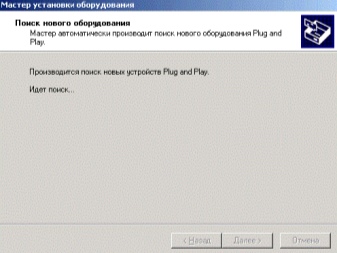
Om informationen om att hitta en ny enhet inte visas på skärmen måste du installera drivrutinerna för hand... Detta kommer att kräva Cd skivaingår i satsen, eller ladda ner motsvarande verktyg från Internet.
Det bör nämnas att drivrutiner måste installeras för varje ny enhet som är ansluten till datorn. Tack vare dem fungerar tekniken stabilt.
Om du överväger frågan om drivrutiner för en skrivare eller MFP, bidrar de till att enheten fungerar korrekt och är ansvariga för kvaliteten på det färdiga dokumentet.

Efter att drivrutinerna har installerats visas "Installationsguiden" på skärmens skrivbord. Innan installationen är slut, uppmanar applikationen användaren att göra en testsida för att se resultatet av den konfigurerade enheten.
För att använda en skrivare eller MFP i stora företag måste du installera utrustning över nätverket.
Denna process innehåller 2 steg:
- konfigurera huvuddatorn där anslutningen ska göras;
- konfigurera andra datorer att anslutas över nätverket.


För att göra en nätverksanslutning måste du ansluta enheten till värddatorn och installera drivrutinerna. Öppna allmän åtkomst i menyn på huvuddatorn. För att göra detta måste du gå till avsnittet "Enheter och skrivare" via "Kontrollpanelen". En lista över alla enheter visas på skärmen, bland vilka du ska välja namnet på nätverksenheten. Genom att klicka med höger musknapp, gå till avsnittet "Skrivaregenskaper". Markera rutan bredvid "Dela" och klicka på "OK".
Nu måste du konfigurera andra datorer som skickar filer till utdata över nätverket. Lägg först till namnet på utskriftsenheten i listan över anslutna enheter. För att göra detta, gå till avsnittet "Enheter och skrivare". Välj funktionen "Lägg till skrivare". Tryck sedan på knappen "Lägg till nätverksenhet". Dessutom söker operativsystemet oberoende och visar en lista över nätverksenheter. Denna lista kommer att innehålla enheten till vilken anslutningen görs. Det återstår bara att välja namnet på enheten och klicka på knappen "Nästa", varefter operativsystemet på datorn kommer att installera verktygen och göra inställningarna.
I slutet av arbetet kommer monitorn att visa information om den framgångsrika installationen av den nya enheten.
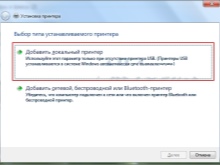
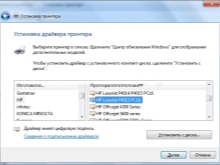
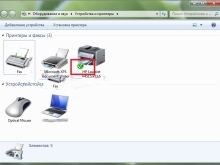
Hur förhandsgranskar jag?
Innan du skriver ut en textfil eller bild från en dator, operativsystemet Windows erbjuder att göra en förhandsgranskning av den förberedda filen... Därmed blir det möjligt att se den färdiga versionen utan att skriva ut den på papper.
Du kan göra en förhandsgranskning när du skickar en fil för utskrift... Varje applikation öppnar ett nytt fönster som anger inställningarna när de bearbetar en dokumentutmatningsuppgift på skrivbordet. Det är här det är. knappen "Förhandsgranska".
Användare förhandsgranskar dock sällan sidor när de matar ut textdokument på papper. Ofta används den här funktionen av dem som behöver visa bilder eller foton.

Hur skriver jag ut text?
Hittills utvecklad flera sätt att visa text. Användare väljer dock bara en metod som är mest bekväm för individuell användning. Men detta betyder inte att det är omöjligt att lära sig andra sätt att skriva ut dokument.
Så du kan skriva ut ett textdokument, till exempel en rapport, abstrakt eller foto från en dator. med en kombination av flera tangenter, med snabbåtkomstpanelen eller snabbmenyn.
Det bör noteras att vart och ett av de presenterade alternativen har individuella fördelar.

Kortkommandon
Att förstå skrivsystemet med kortkommandon görs bäst i Microsoft Office-program. Den här metoden att skriva ut filer är dock lämplig även för andra textredigerare.
- Öppna en fil avsedd för utskrift till papper.
- Tryck samtidigt på tangentbordsknapparna "Ctrl + P". Denna kombination aktiverar utskriftsinställningsmenyn.
- I den öppnade listan med inställningar, ställ in parametrarna och klicka på "Skriv ut".
- Om det behövs kan du göra en förhandsgranskning.
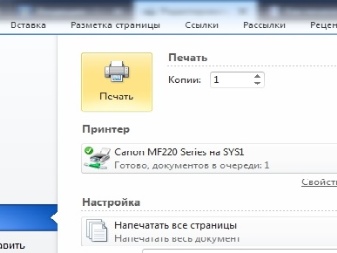
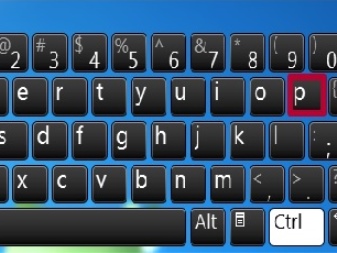
Snabbåtkomstverktygsfält
Alla kan inte lära sig och komma ihåg kortkommandot, särskilt när du tänker på att varje kombination är ansvarig för att anropa vissa kommandon. Mer praktiskt för oerfarna användare är panelen för snabbåtkomst.
- Det är nödvändigt att klicka på "Arkiv" -knappen i det övre vänstra hörnet. Ett fönster öppnas där användaren kan skapa och spara ett nytt dokument.
- Genom menyn "Arkiv", klicka på raden "Skriv ut".
- I fönstret som öppnas kontrollerar du nödvändiga parametrar, nämligen: antalet sidor, arkets orientering. Och först därefter trycker du på bekräftelseknappen.
Det bör noteras att denna metod för att mata ut ett textdokument är mycket vanlig och finns i nästan alla program.
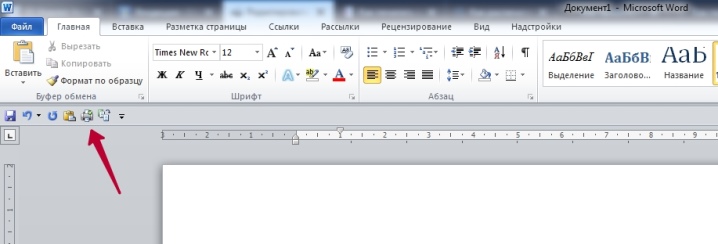
Innehållsmeny
Denna metod för att skriva ut ett textdokument kan endast användas när användaren är säker på inställningarna och vet säkert vilken skrivare filen kommer att skickas till.
- Om det behövs måste du aktivera enheten manuellt genom att trycka på strömknappen.
- Högerklicka på ikonen "Slutför" för att mata ut filen.
- I listan som visas väljer du raden "Skriv ut".
I det här fallet bör användaren förstå det inställningarna kan inte ändras.
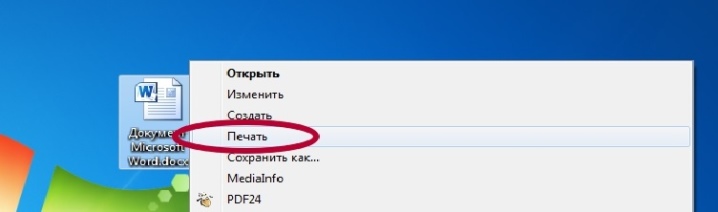
Hur skriver jag ut andra dokument?
Möjligheten att skriva ut information från en dator är inte begränsad till Microsoft-program. Praktiskt taget alla redigeringsprogram är utrustade med denna funktion. Oftast behöver användare skriva ut PDF-filer. Det är i denna upplösning som arbetsdokumentation, grafiska projekt och mycket mer sparas.
Hittills finns det flera sätt att mata ut Pdf-filer från elektroniska medier till papper.
Det vanligaste är Adobe Acrobat Reader Dc, ett gratisprogram som kan laddas ner från vilken sida som helst.
- Starta först programmet och öppna filen som är avsedd för utskrift.
- I programmets arbetsverktygsfält, välj ikonen med en karaktäristisk bild och klicka på den.
- Ett fönster med inställningar visas på skärmen. Först och främst bör du välja lämpligt enhetsnamn, ställ sedan in de nödvändiga parametrarna och tryck på bekräftelseknappen.
- Omedelbart efter det ställs dokumentet i kö för utmatning till papper.
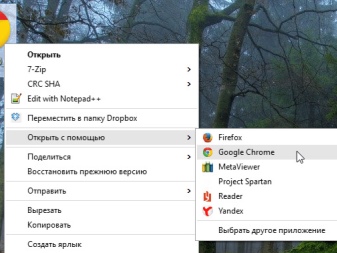
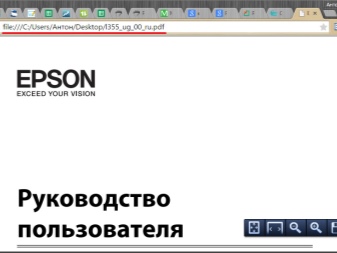
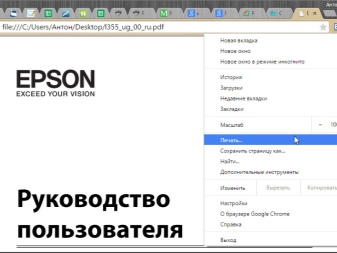
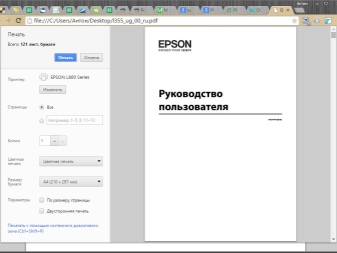
Ett annat sätt att skriva ut en PDF-fil kräver installation av programmet Print Conductor. På senare tid var denna applikation inte så populär, men idag, tack vare stödet från många format, har den blivit efterfrågad.
- Först måste du öppna programmet. För att ladda dokumentet, tryck på knappen med den dubbla filbeteckningen. Hitta det dokument som krävs för utskrift och klicka på "Öppna".
- Välj en skrivare i menyn som öppnas.
- Gör ytterligare utskriftsinställningar och tryck på den gröna knappen som aktiverar start.
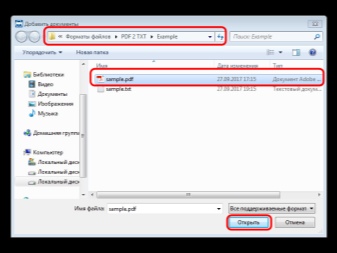
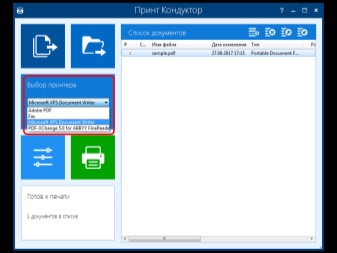
webbsidor
Användare som först ställs inför behovet av att skriva ut en webbsida är rådvilla. De väljer hela sidan på Internet, kopierar den valda informationen, klistrar in den i ett Word-dokument. De försöker flytta bilden och komponera texten.
Men i själva verket finns det inga svårigheter att skriva ut internetsidor. Du behöver inte ens ta en skärmdump av skärmen. Det räcker med att trycka på tangentkombinationen "Ctrl + P" på tangentbordet. I fönstret som öppnas, ställ in önskade inställningar, tryck sedan på knappen "Skriv ut".
Du kan också visa en webbsida på annat sätt. För att göra detta har varje webbläsare en utskriftsfunktion. Du behöver bara öppna den önskade sidan, gå till webbläsarinställningarna och aktivera raden "Skriv ut".
Om det behövs, ställ in ytterligare parametrar och bekräfta sedan åtgärden.
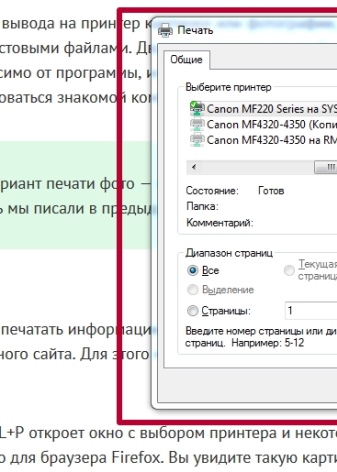
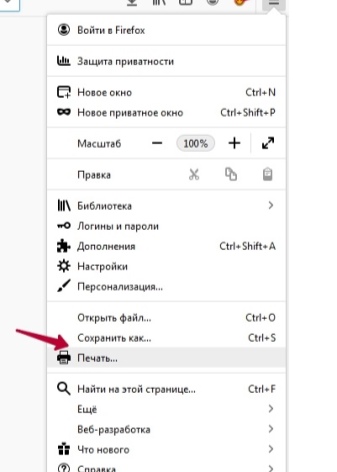
Bilder och foton
Det är enkelt att skriva ut en bild eller ett foto. Det räcker att öppna bilden i något av redigeringsprogrammen. Tryck på kombinationen "Ctrl + P" eller använd snabbåtkomstpanelen. I fönstret som öppnas måste du göra några utskriftsinställningar, nämligen: ställ in eller ta bort marginaler, ställ in önskad storlek, i vissa program kommer det att vara möjligt att ändra färgschemat för en bild eller bild och till och med ändra färgsättningen. Gör sedan en bekräftelse.
Du kan visa foton och andra bilder med hjälp av snabbmenyn. Det räcker med att klicka på bildikonen med höger musknapp och välja raden "Skriv ut".

Dubbelsidigt tryck
Med möjlighet till dubbelsidig utskrift du kan avsevärt minska pappersförbrukningen och minska storleken på ett textdokument. Av denna anledning började de flesta användare att uppmärksamma skrivare och MFP:er utrustade med denna funktion.
För att göra en dubbelsidig utskrift av en fil bör du öppna dokumentet, tryck på tangentkombinationen "Ctrl + P" eller på något annat sätt för att komma in i utskriftsmenyn. Välj sedan önskad utskriftsapparat. Markera rutan bredvid funktionen "Dubbelsidig utskrift" och bekräfta åtgärderna.
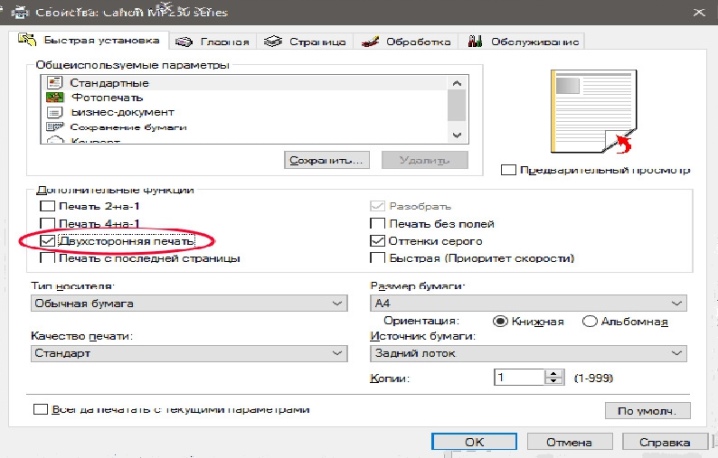
Självklart kan du göra dubbelsidig utskrift på en vanlig skrivare, du måste bara vara försiktig, annars kan du gå vilse.
- Öppna först dokumentet som ska skrivas ut och gå till utskriftsmenyn.
- När du ställer in de nödvändiga parametrarna, välj alternativet "Udda sidor" och bekräfta åtgärden.
- Utskrivna dokument måste tas bort från utmatningsfacket och laddas i inmatningsfacket.Gå sedan till utskriftsmenyn och välj avsnittet "Jämna sidor".
Det viktigaste är att inte förvirra materialets riktning, annars kommer informationen att se upp och ner på varje sida.
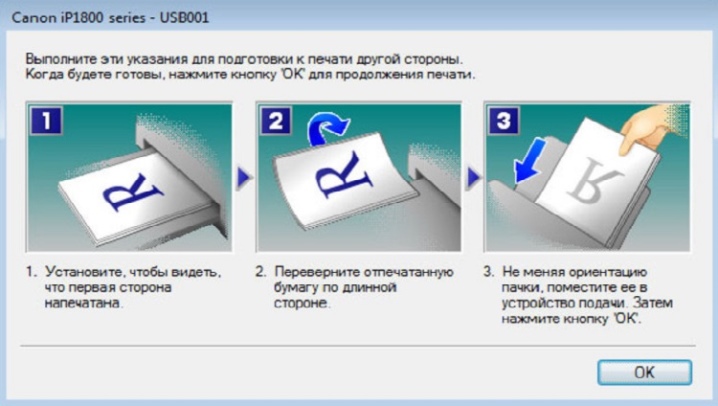
Möjliga problem
Säkerligen stötte varje person på ett problem när skrivaren, när han skrev ut dokument, helt enkelt inte svarade på utförandet av de tilldelade uppgifterna, eller den skrev inte ut informationen korrekt. Många tankar uppstod omedelbart: antingen tog bläcket i patronen slut, eller så förlorade enheten sin anslutning till datorn eller gick sönder helt. Men på riktigt varje problem som uppstår har en lösning, kanske mer än en.
- Om skrivaren slutar ge "livstecken", återger inte dokumentutdata och inte avger några pip, troligen drivrutinerna har konfigurerats felaktigt, eller så är anslutningen lös. Först bör du kontrollera USB-kabelanslutningen till datorn, se till att programvaran fungerar korrekt och kontrollera om det finns drivrutinsuppdateringar. Efter dessa manipulationer kommer enheten definitivt att börja aktivt arbeta.
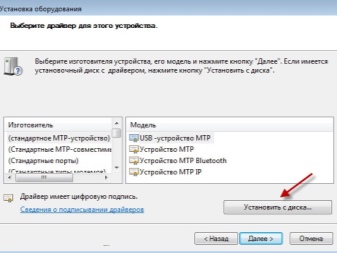

- De flesta moderna skrivare meddelar PC-ägaren om låga bläckpatronnivåer... Detta kan vara en signal från själva utskriftsenheten eller ett meddelande som dyker upp på skrivbordet. Det finns dock modeller som inte ger denna information. Utskriftskvalitet kan hjälpa dig att identifiera låga bläcknivåer. Om texten blir blek, nästan genomskinlig, betyder det att du behöver byta ut patronen eller tanka.
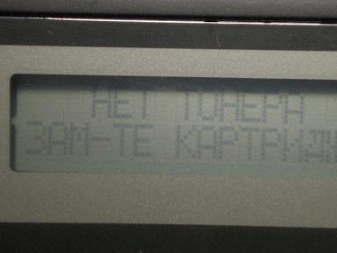

- Orsaken till uppkomsten av bläckränder på tryckta dokument ligger i strukturens skrivhuvud, mer exakt, i dess förorening. För att lösa detta problem måste du komma in i utskriftsinställningarna via huvuddatorn och sedan rengöra skrivhuvudet.
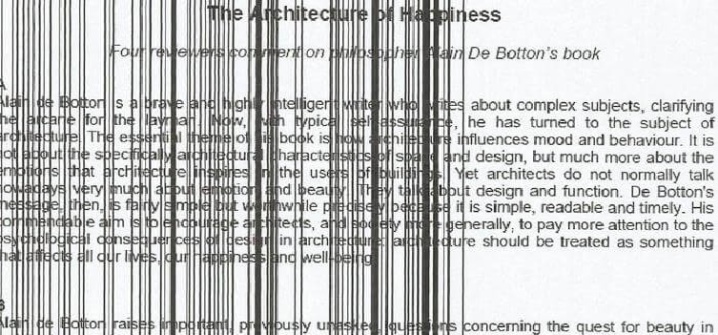
För att förlänga livslängden på kontorsutrustning och inte möta problemen med ett skrivarsystemfel är det viktigt att följa några tips.
- Diagnostisera enheten en gång i månaden.
- Under diagnostik, rengör insidan av strukturen från ackumulerat skräp och damm.
- Håll koll på aktuella drivrutinsuppdateringar.
- Om kontorsutrustning går sönder bör du inte varva ner enheten själv och försöka reparera de interna elementen. Det är nödvändigt att kontakta servicecentret under garantin. Om garantitiden har passerat bör du ringa befälhavaren.

Följande video visar processen att skriva ut till en skrivare från en dator.













Kommentaren skickades.